Cómo instalar Nagios en Ubuntu 20.04

Nagios es un popular sistema de código abierto que proporciona capacidades de monitoreo de red. Supervisa diferentes aplicaciones de red, sus fuentes y varios dispositivos basados en Linux. Eso monitores enrutadores, servidores, aplicaciones, servicios y garantiza que estén en funcionamiento. En caso de fallas, Nagios envía alertas de notificación utilizando varios métodos para evitar daños mayores. También puede entregar los resultados en formato e informes de representaciones visuales.
Nagios trabaja en la arquitectura de servidor / agente. El servidor de alojamiento Nagios (núcleo) utiliza complementos para interactuar con hosts remotos y los hosts remotos tienen un agente como NRPE instalado.
En esta guía, nos basamos en cómo puede instalar Nagios en Ubuntu 20.04.
Paso 1: actualiza el sistema
Como siempre se recomienda, asegúrese de que todas las listas de paquetes se actualicen de la siguiente manera:
$ sudo apt update
A continuación, actualice los paquetes del sistema a sus últimas versiones:
$ sudo apt upgrade
Paso 2: instalar paquetes de requisitos previos
Después de actualizar su sistema, proceda e instale los siguientes paquetes de requisitos previos que se requieren en la instalación de Nagios Core.
$ sudo apt install wget unzip vim curl gcc openssl build-essential libgd-dev libssl-dev libapache2-mod-php php-gd php apache2
Paso 3: descargue Nagios Core en Ubuntu 20.04
A continuación, vamos a descargar el núcleo de Nagios. No dude en consultar el página de lanzamientos para la última versión. Según el momento de redactar la guía, la última versión de Nagios es v4.4.6
Para descargar y extraer Nagios Core, invoque el comando:
$ export VER="4.4.6"
A continuación, use el comando curl de la siguiente manera.
$ curl -SL https://github.com/NagiosEnterprises/nagioscore/releases/download/nagios-$VER/nagios-$VER.tar.gz | tar -xzf -
Esto descarga un directorio llamado nagios-4.4.6 en su directorio de trabajo actual.

Paso 4: instala Nagios en Ubuntu
Vamos a instalar Ubuntu compilando desde la fuente. Entonces, primero, navegue al directorio de Nagios:
$ cd nagios-4.4.6
A continuación, ejecute el script de configuración:
$ ./configure
Esto tomará unos segundos y asegúrese de obtener una salida de muestra que se muestra a continuación hacia el final.

Para compilar el programa principal junto con los CGI, ejecute el make all comando de la siguiente manera.
$ sudo make all
A continuación, cree los usuarios del grupo de la siguiente manera.
$ sudo make install-groups-users
$ sudo usermod -a -G nagios www-data

Luego, instale Nagios Core 4.x en su sistema Ubuntu 20.04
$ sudo make install
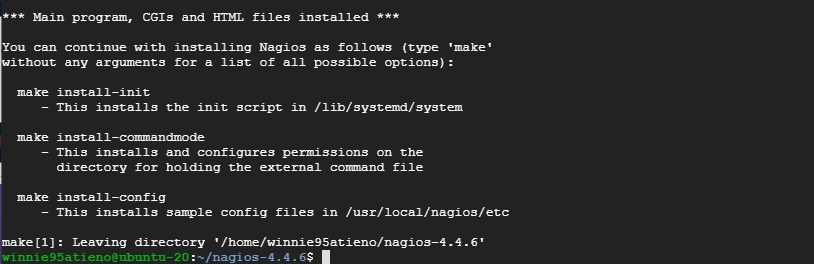
Hacia el final, se imprimirán algunas instrucciones adicionales como se muestra arriba.
Por lo tanto, ejecute el siguiente comando para instalar el script de inicio en /lib/systemd/system camino.
$ sudo make install-init
A continuación, instale y configure los permisos en el directorio que contiene el archivo de comando externo.
$ sudo make install-commandmode
Luego instale archivos de configuración de muestra en /usr/local/nagios/etc/
$ sudo make install-config
En este punto, habilite el módulo Apache requerido para la interfaz web de Nagios
$ sudo make install-webconf
$ sudo a2enmod rewrite cgi
$ sudo systemctl restart apache2
Además, siéntase libre de instalar el tema de exfoliación de Nagios de la siguiente manera:
$ sudo make install-exfoliation
Para el tema clásico de Nagios, ejecute el siguiente comando.
$ sudo make install-classicui
Paso 5: Cree un usuario web de inicio de sesión de Nagios
Debe crear un usuario de inicio de sesión que utilizará para iniciar sesión en la interfaz de Nagios. Crearemos un usuario llamado nagiosadmin usando el comando:
$ sudo htpasswd -c /usr/local/nagios/etc/htpasswd.users nagiosadmin
Se le pedirá que proporcione una contraseña para el usuario y la confirme.

La contraseña se escribe en el /usr/local/nagios/etc/htpasswd.users expediente.
Paso 6: Instale los complementos de Nagios
Los Nagios se utilizan para ampliar la funcionalidad de Nagios. Puede echar un vistazo a los últimos complementos de GitHub.
Para descargar los complementos, invoque el comando:
$ VER="2.3.3" $ curl -SL https://github.com/nagios-plugins/nagios-plugins/releases/download/release-$VER/nagios-plugins-$VER.tar.gz | tar -xzf -

En su directorio de trabajo actual, tendrá otro directorio: nagios-plugins-2.3.3

A instalar los complementos, navegue hasta el directorio de origen de los complementos:
$ cd nagios-plugins-2.3.3
Luego compile los complementos de Nagios desde la fuente de la siguiente manera:
$ ./configure --with-nagios-user=nagios --with-nagios-group=nagios $ sudo make install
Una vez que se complete la instalación, verifique que todas las configuraciones estén en orden como se muestra.
$ sudo /usr/local/nagios/bin/nagios -v /usr/local/nagios
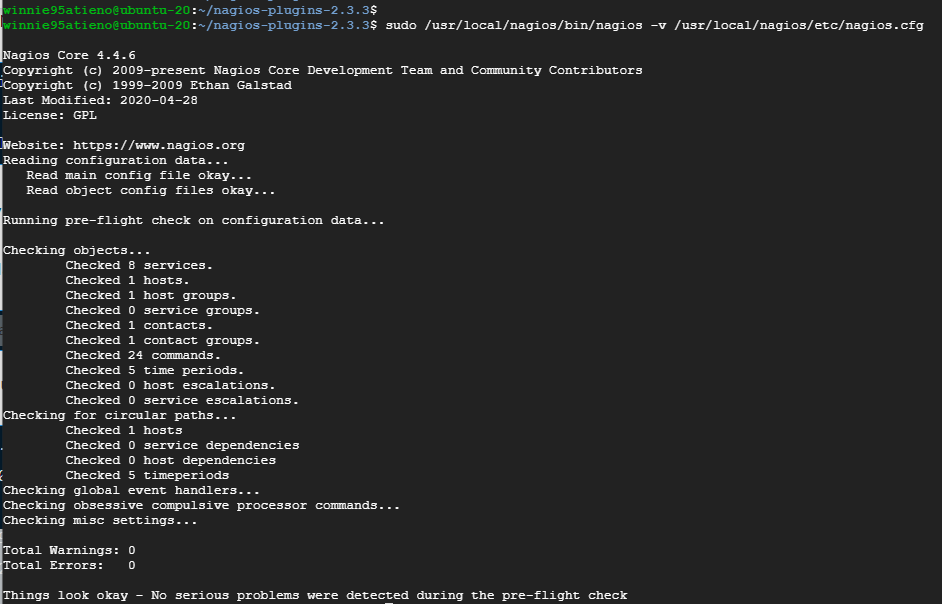
Paso 7: Inicie y habilite el demonio de Nagios
Con todas las configuraciones establecidas y listas, proceda e inicie el servicio nagios de la siguiente manera:
Para iniciar el servicio de Nagios, ejecute:
$ sudo systemctl enable --now nagios
Confirme que el servicio de Nagios se esté ejecutando.
$ sudo systemctl status nagios

La salida confirma que Nagios está en funcionamiento.
Paso 8: Accede a Nagios
Y finalmente, llegamos al último paso donde accederemos a Nagios. Para hacerlo, simplemente abra su navegador web y diríjase a la URL que se muestra.
http://server-IP/nagios
Se le pedirá que se autentique en el mensaje emergente que se muestra. Utilice las credenciales que proporcionó en el paso 5 y haga clic en ‘Registrarse‘ botón.

Una vez autenticado, será dirigido al panel de control que se muestra a continuación.

Conclusión
En este tutorial aprendimos cómo instalar Nagios en Ubuntu 20.04 LTS. Gracias por leer y espero que hayas disfrutado leyendo este tutorial de Nagios.
